この投稿では、データの回復に影響を与える要因をリストし、Bitwarハードドライブデータ回復ソフトウェアを使用して失われたまたは削除されたデータを回復するための最良の解決策を紹介します。

概要データ損失
データが失われた場合に取得できない重要な情報であるため、データの損失は私たちにとって非常に厄介であることは誰もが知っています。データ損失の原因はさまざまです。誤って削除またはフォーマットしたり、マルウェアに感染したり、システムを不適切に使用したり、システムをクラッシュさせたりすることによるデータの損失は一般的であり、手動による対策が必要になる場合があります。
では、それらを取り戻すのに問題がある場合はどうすればよいでしょうか。心配しないでください、データ回復ソフトウェアはあなたが速く、便利でそして効率的な方法でデータを回復するのを助けます。ただし、データ回復ソフトウェアの成功率に明確な影響を与えるいくつかの要因があります。
参考までに、いくつかの要素を以下に示します。
データ回復に影響を与える要因
影響を受けるシステムまたはストレージドライブを引き続き使用してください。
データの回復とパーティションの修復を繰り返し試行しました。
ディスクの管理またはサードパーティのツールを使用して、削除されたパーティションを回復します。
ディスクの断片化。
破損のレベル(通常または重大)。
ハードドライブの不良セクタ。
失われたファイルと削除されたファイルを回復する手順
データの回復に影響を与える要因を取得したら、失われたファイルまたは削除されたファイルを復元するためのデータ回復ツールに焦点を当てましょう。ここでは、Bitwarハードドライブデータ回復ソフトウェアを紹介したいと思います。
ステップ1.Bitwar Data Recovery Softwareをダウンロードし、コンピューターシステムに応じてインストールします。
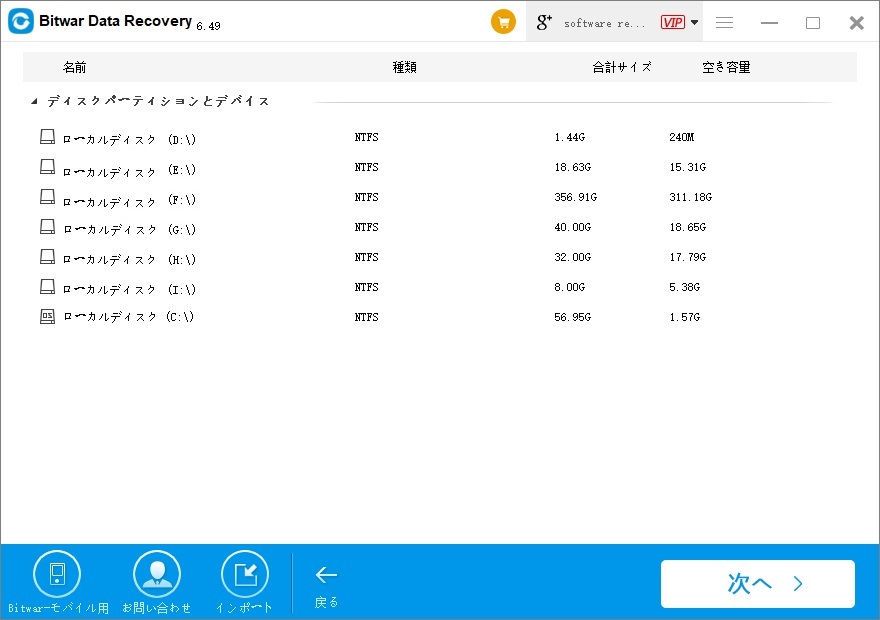
ステップ2.ソフトウェアを実行し、元のファイルがあったパーティションまたはデバイスを選択して、[次へ]をクリックします。
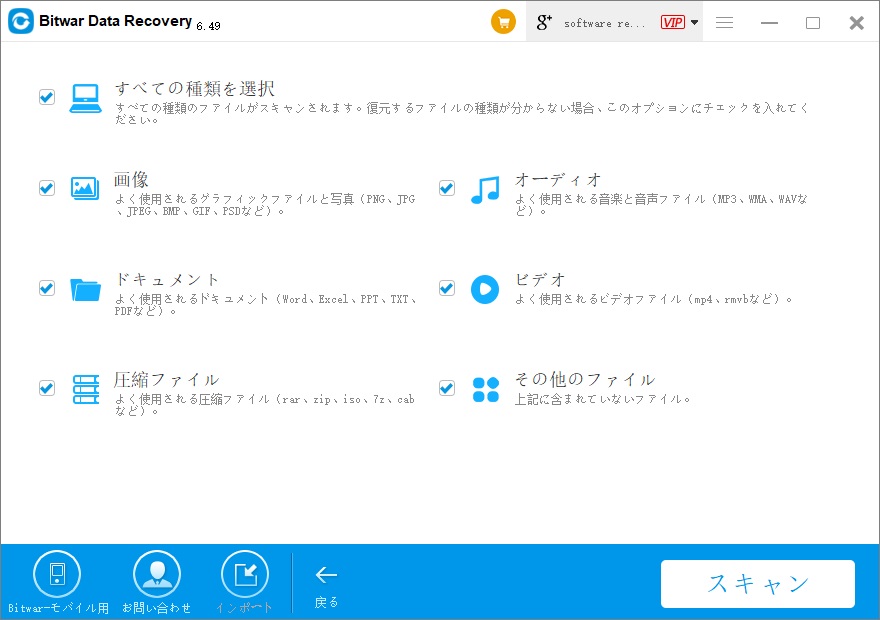
ステップ3.クイックスキャンモードを選択します。削除したデータが見つからない場合は、ディープスキャンモードを選択できます。その後、[次へ]ボタンをクリックします。

ステップ4.回復に必要なファイルの種類を選択し、[次へ]をクリックします。

ステップ5.削除したファイルをプレビューして選択し、[リカバリ]をクリックしてデータを保存します。
結論
Bitwarハードドライブデータ回復ソフトウェアは、ハードドライブからデータを回復するための最良のソフトウェアの1つです。ハードドライブ、SSD、その他のフラッシュドライブなどのあらゆる種類のストレージメディアと互換性があります。



